如何解决WinXP找不到服务器或 DNS 错误 怎么解决WinXP找不到服务器或 DNS 错误
时间:2017-07-04 来源:互联网 浏览量:
今天给大家带来如何解决WinXP找不到服务器或,DNS,错误,怎么解决WinXP找不到服务器或,DNS,错误,让您轻松解决问题。
DNS 是域名系统(Domain Name System)的缩写,它是由解析器和域名服务器组成的。使用WinXP系统的用户,在打开浏览器时提示“找不到服务器或DNS错误”,从而导致上不了网。怎么办?这该如何解决呢?现在就和小编一起去看看WinXP找不到服务器或 DNS 错误的解决方法。
解决方法如下:
1、打开网上邻居,在左边“网络任务”一栏里打开查看“查看网络连接”,在打开的窗口中选择“本地连接”单机鼠标右键选择“属性”,在新打开的窗口中选择“TCP/IP协议”然后点击“属性”按钮。
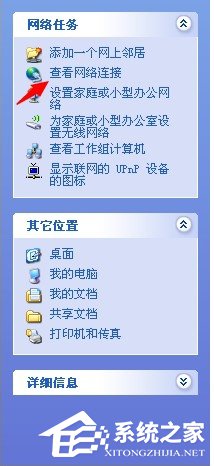
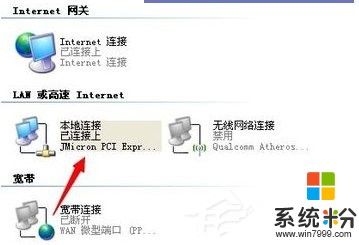

2、在公用路由器时,我们的电脑之所以有时候会出现“找不到服务器或DNS错误”此类问题,是因为同一个路由器上的电脑之间都是自动获取IP地址的,有时会选到相同的IP地址,两台电脑相互冲突,就会出现有一台或是多台上不了网的情况,我们只要把所有电脑的IP地址都改为静态而互不相同的就不会再发生这种问题了。
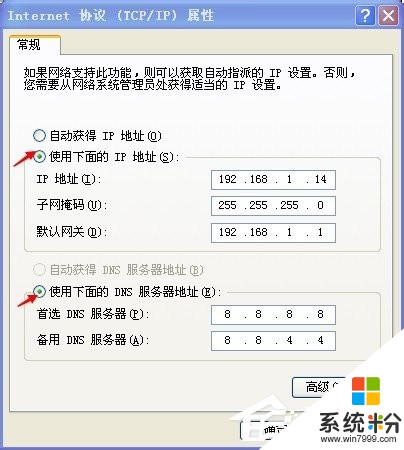
3、在如图所示的窗口中,分别勾选“使用下面的IP地址”和“使用下面的DNS服务器地址”并依次填如下参数:IP地址——192.168.1.20 、 子网掩码——255.255.255.0、默认网关——192.168.1.1、 首选DNS服务器——8.8.8.8、 备用DNS服务器——8.8.4.4 ,点击确定关闭即可。

关于WinXP找不到服务器或 DNS 错误的解决方法就给大家详细介绍到这里了。如有遇到和上述一样问题的用户,不妨试一下上述的方法,也许能够帮助你解决问题,解决了就又可以正常上网了。
以上就是如何解决WinXP找不到服务器或,DNS,错误,怎么解决WinXP找不到服务器或,DNS,错误教程,希望本文中能帮您解决问题。
Xp系统教程推荐
- 1 xp系统ie8安装失败怎么解决 新萝卜家园XP升级ie8失败的排查方法有哪些
- 2 windous xp台式电脑怎样启用休眠功能 windous xp台式电脑启用休眠功能的方法有哪些
- 3 索尼手机4.4系统安装激活XPosed框架的方法有哪些 索尼手机4.4系统如何安装激活XPosed框架
- 4WinXP不显示完整文件夹路径该是如何处理? WinXP不显示完整文件夹路径该处理的方法有哪些?
- 5XP改系统登录名时如何把CMD默认提示路径也更改 XP改系统登录名时怎样把CMD默认提示路径也更改
- 6xp系统u盘格式如何解决 深度技术xp系统转换U盘格式的方法有哪些
- 7WinXP文件无法复制路径太深的解决方法有哪些 WinXP文件无法复制路径太深该如何解决
- 8xp系统里,怎样快速将U盘FAT32格式转换成NTFS格式功能? xp系统里,快速将U盘FAT32格式转换成NTFS格式功能的方法?
- 9xp系统如何开启远程连接网络级别身份验证功能 xp系统怎么开启远程连接网络级别身份验证功能
- 10开启Guest账户后深度技术XP系统无法访问网络怎么解决 开启Guest账户后深度技术XP系统无法访问网络如何解决
Xp系统热门教程
最新Xp教程
- 1 XP打印机驱动安装失败怎么办?
- 2 winxp系统本地连接不见了怎么办
- 3 xp系统玩war3不能全屏怎么办
- 4xp系统开机蓝屏提示checking file system on c怎么解决
- 5xp系统开始菜单关机键消失了怎么办
- 6winxp系统开启AHCI操作的方法有哪些 winxp系统开启AHCI操作的方法有哪些
- 7进入XP系统后,操作迟延太久如何解决 进入XP系统后,操作迟延太久解决的方法有哪些
- 8Win8.1专业版资源管理器explorer.exe频繁重启的解决方法有哪些 Win8.1专业版资源管理器explorer.exe频繁重启该如何解决
- 9xp系统ie8安装失败怎么解决 新萝卜家园XP升级ie8失败的排查方法有哪些
- 10大地 XP系统验证码显示小红叉,无法输入网页验证码怎么解决 大地 XP系统验证码显示小红叉,无法输入网页验证码怎么处理
